このチュートリアルの目的は、Ubuntu 20.04 Focal Fossa Desktop /ServerLinuxに代替デスクトップ環境としてBudgieデスクトップをインストールすることです。
このチュートリアルでは、次のことを学びます。
-
taskselをインストールする方法 - Budgieデスクトップのインストール方法
- lightdmディスプレイマネージャーに切り替える方法
- Budgieデスクトップにログインする方法
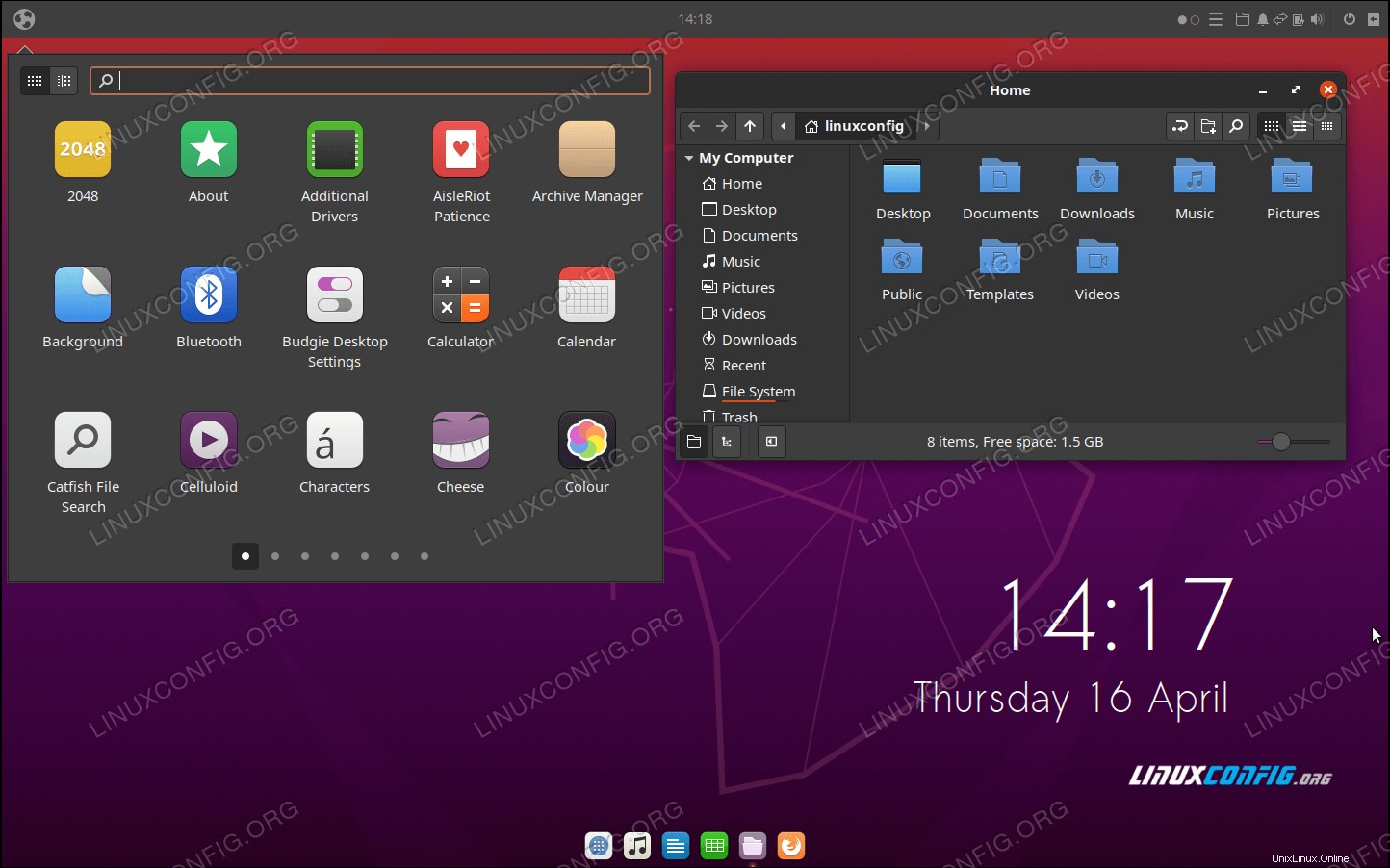 Ubuntu 20.04 FocalFossaLinux上のBudgieデスクトップ
Ubuntu 20.04 FocalFossaLinux上のBudgieデスクトップ 使用されるソフトウェア要件と規則
| カテゴリ | 使用する要件、規則、またはソフトウェアバージョン |
|---|---|
| Ubuntu20.04をインストールまたはUbuntu20.04FocalFossaをアップグレード | |
| tasksel | |
rootまたはsudoを介したLinuxシステムへの特権アクセス コマンド。 | |
# –指定されたLinuxコマンドは、rootユーザーとして直接、またはsudoを使用して、root権限で実行する必要があります。 コマンド$ –特定のLinuxコマンドを通常の非特権ユーザーとして実行する必要があります |
Ubuntu20.04にBudgieデスクトップをインストールする手順
-
taskselを使用します Budgieデスクトップをインストールするコマンド。taskselの場合 コマンドはシステムで使用できません。次の方法でインストールできます:$ sudo apt install tasksel
- 次のコマンドを実行して、Budgieデスクトップのインストールを開始します。
$ sudo tasksel install ubuntu-budgie-desktop
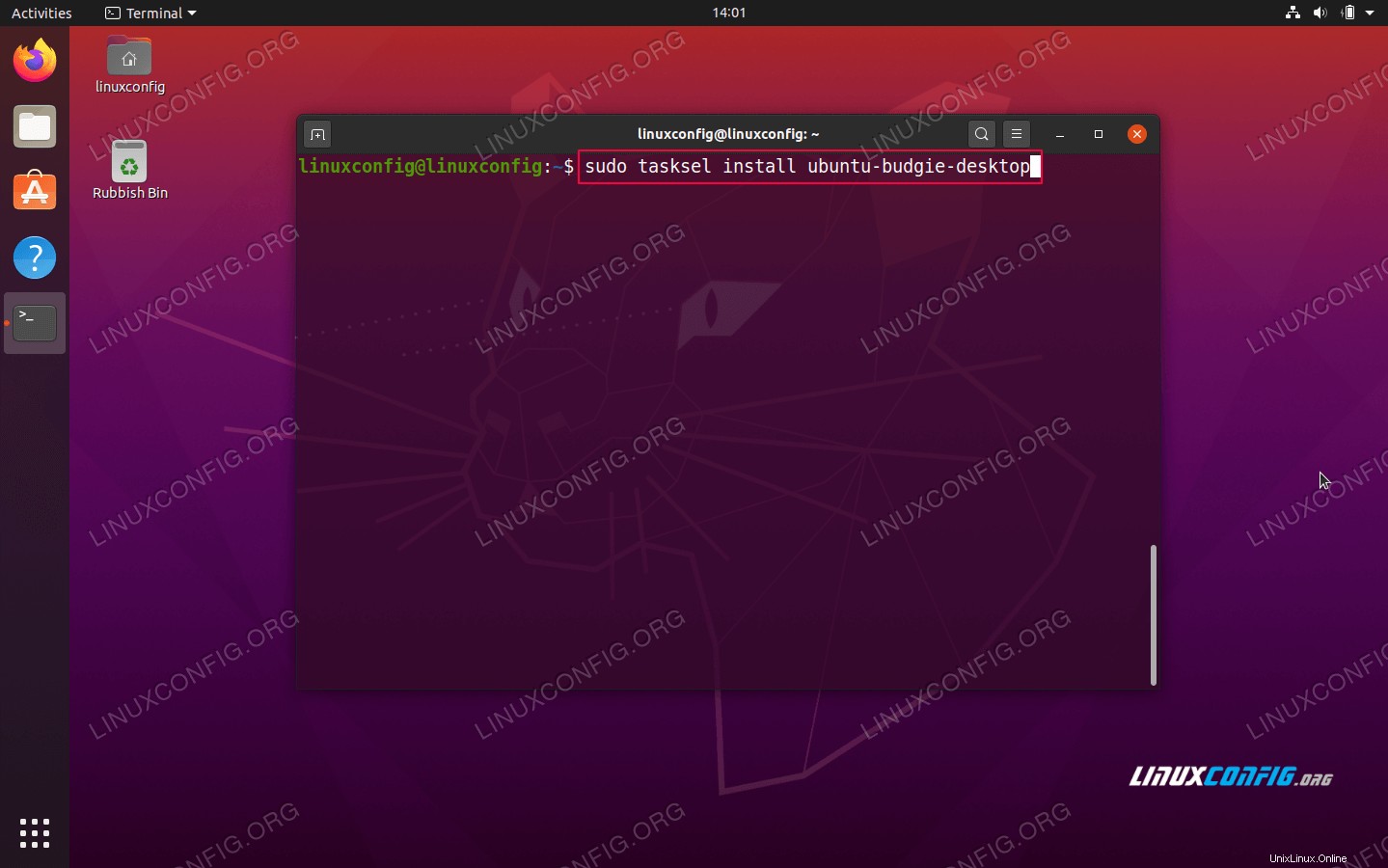 Ubuntu20.04でのBudgieデスクトップインストールコマンド
Ubuntu20.04でのBudgieデスクトップインストールコマンド 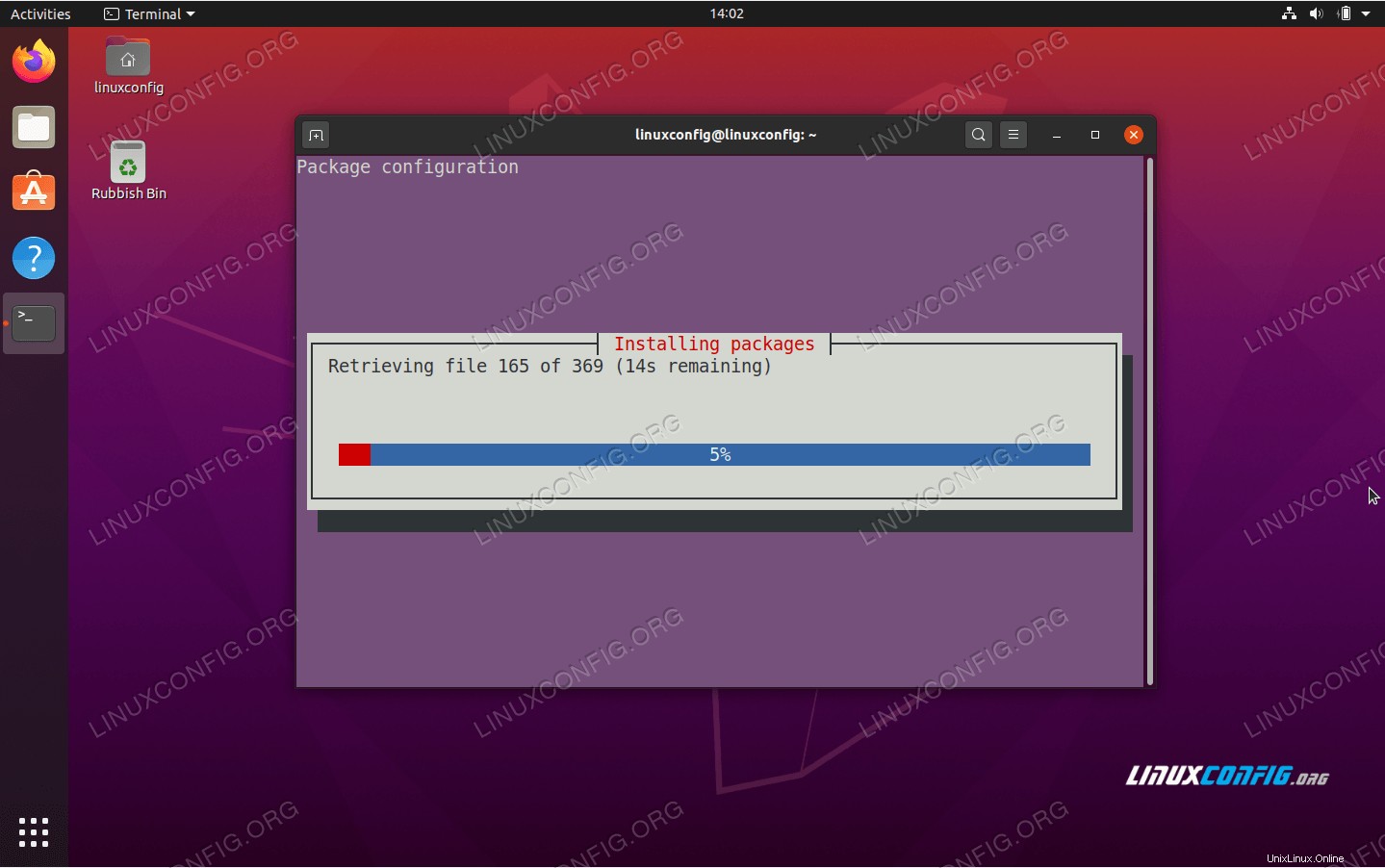
taskselを待ちます Budgieデスクトップのインストールを完了するには -
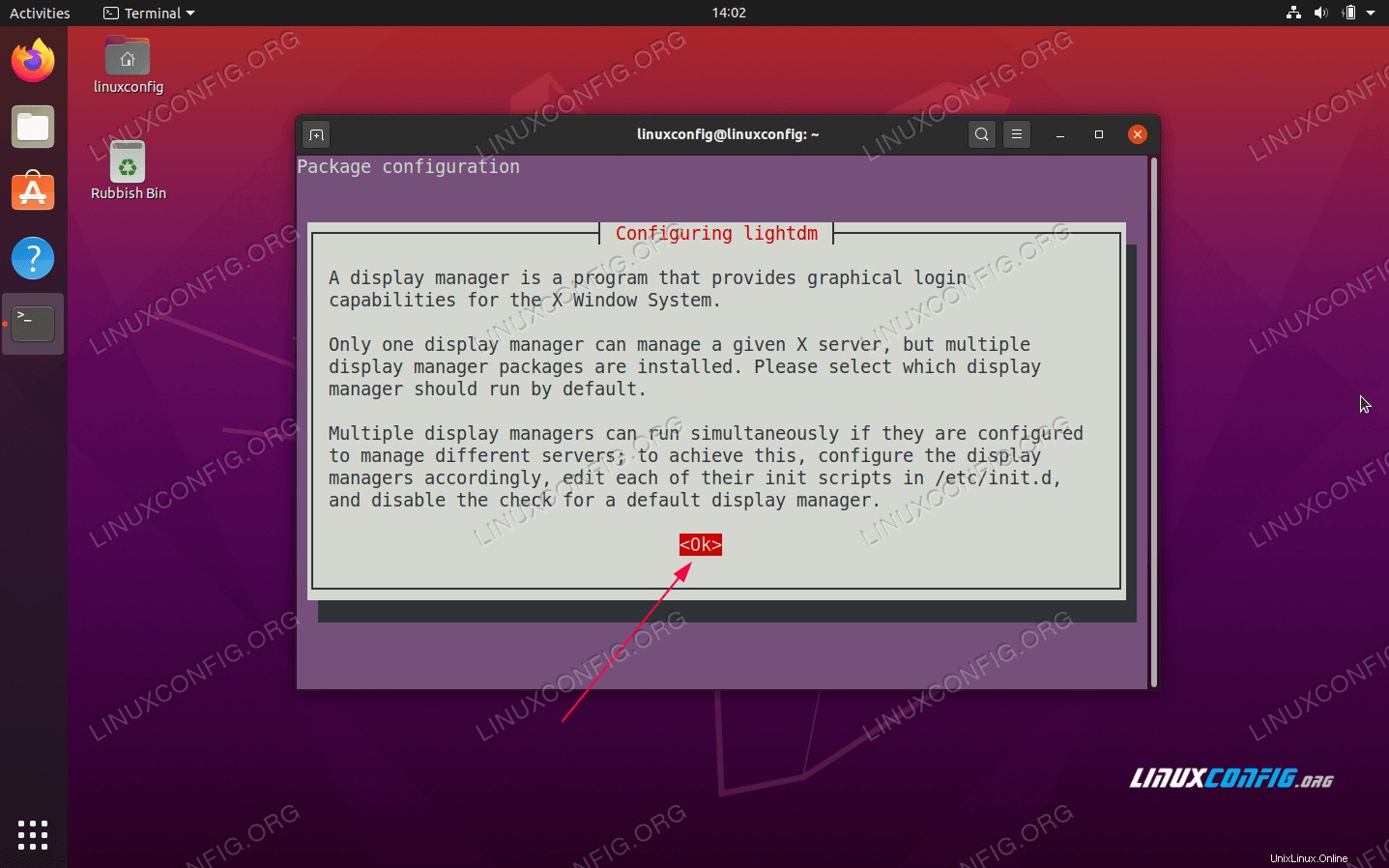 Lightdm構成情報
Lightdm構成情報 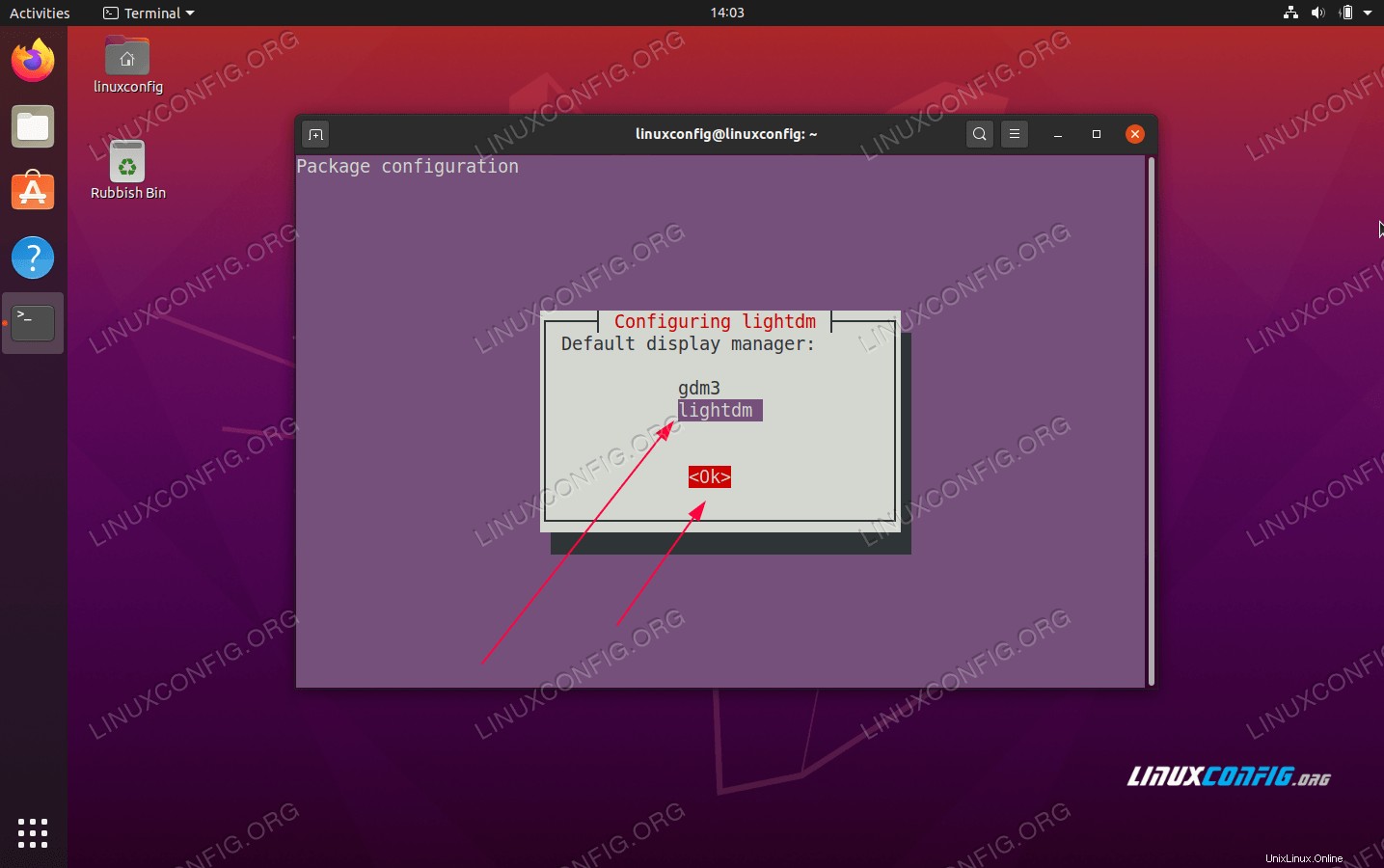 TABを使用してlightdmを選択し、
TABを使用してlightdmを選択し、okを押します ボタン - Ubuntu20.04システムを再起動します。
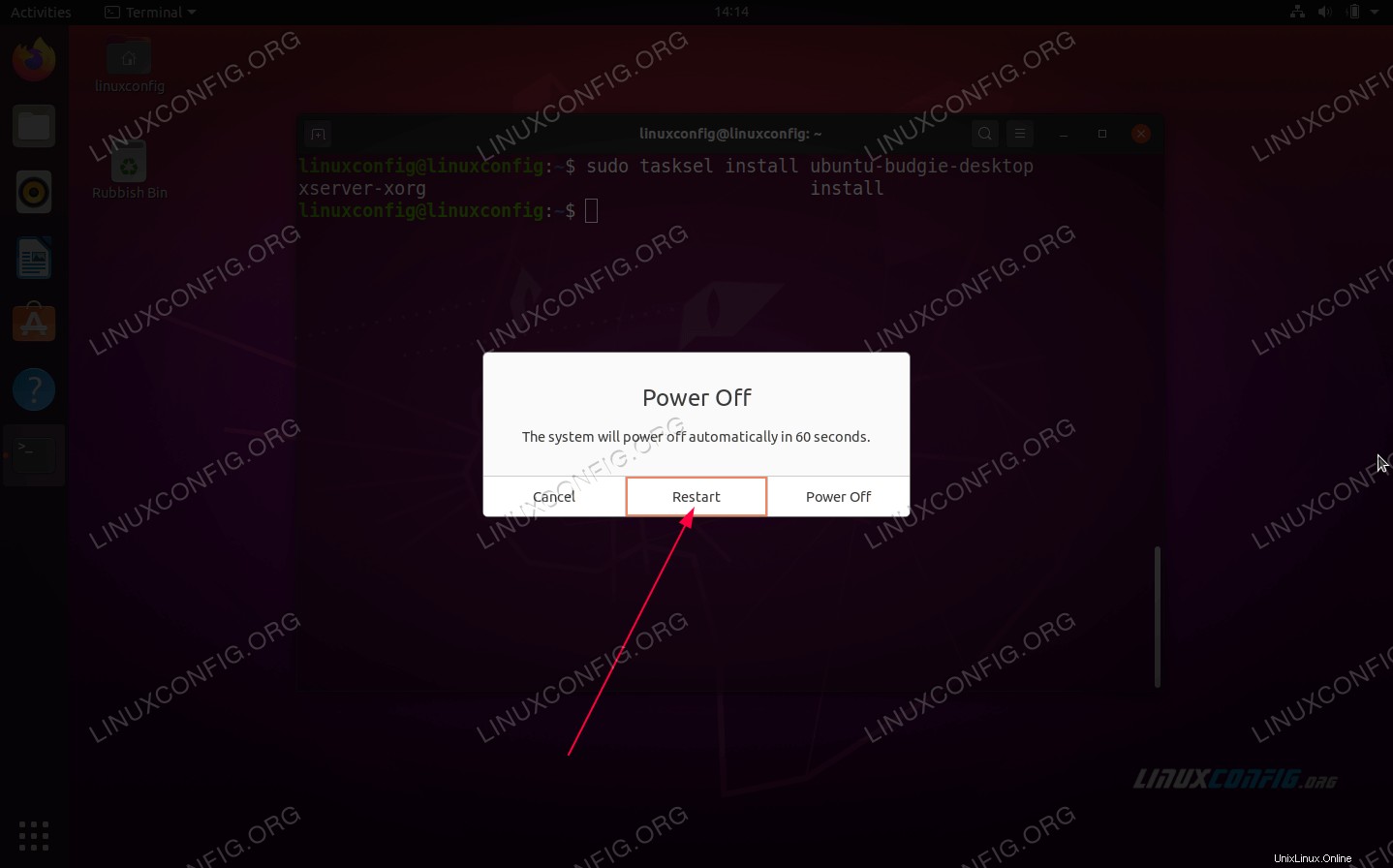 Ubuntu20.04システムを再起動します
Ubuntu20.04システムを再起動します - デスクトップセッションを
Budgieとして選択します :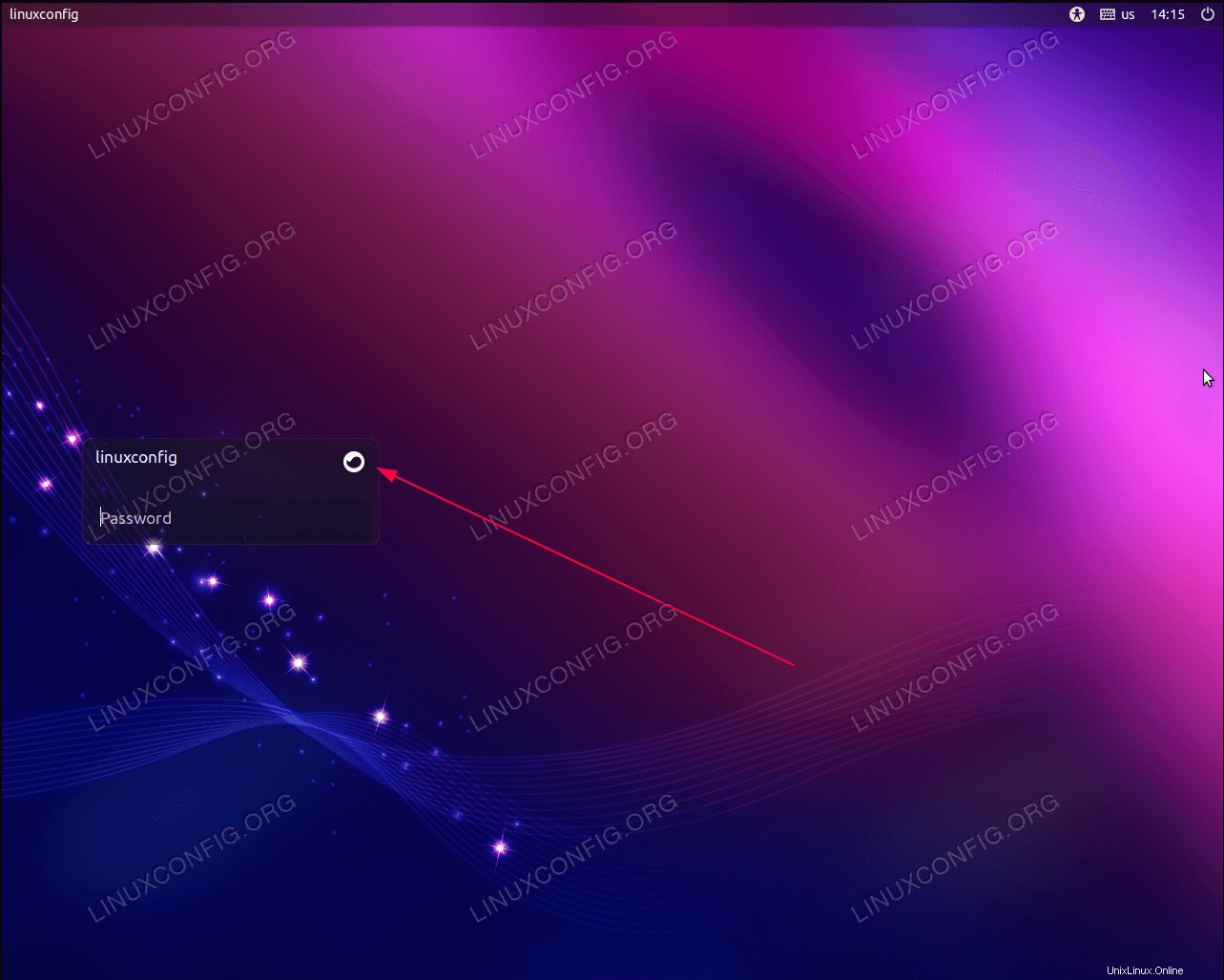 デスクトップセッション選択メニューを開く
デスクトップセッション選択メニューを開く 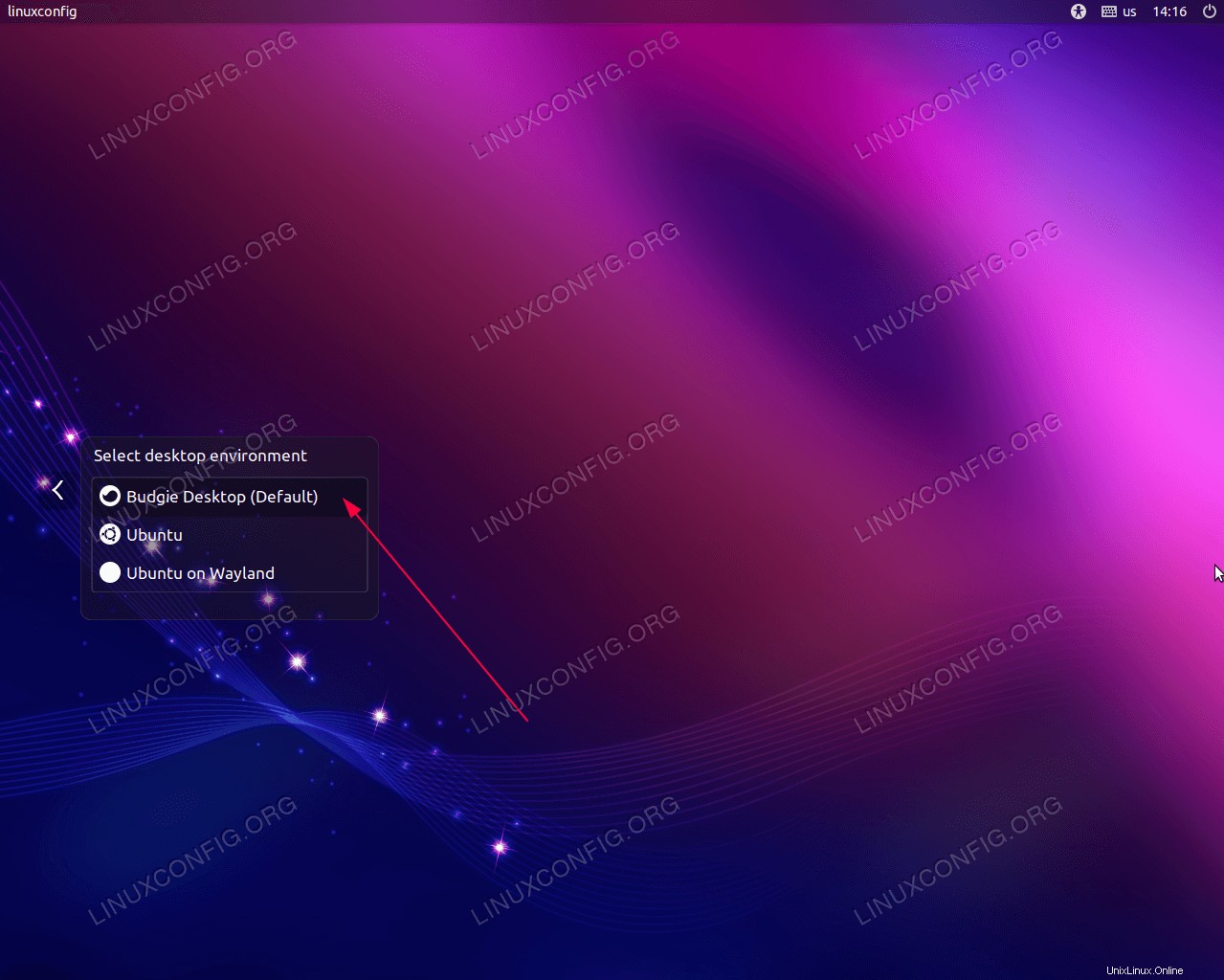
Budgie Desktopを選択します 、パスワードを入力してログインボタンを押します
Virtualbox:Ubuntu 20.04 LTSFocalFossaにゲスト追加機能をインストールします
Ubuntu 20.04 FocalFossaLinuxにMATEデスクトップをインストールする方法